Sådan udskrives indholdet af en mappe i Windows 10

Lær hvordan du kan udskrive indholdet i en mappe og derefter gemme det i en tekstfil ved hjælp af kommandolinjen i Windows 10.
Udskrivning af mappestrukturen i en mappe - inklusive filnavne og undermapper - er en af de enkle opgaver, der burde være let i Windows 10. Den gode nyhed er, at det er let, når du først ved, hvordan du gør det. Det kræver dog brug af kommandoprompten. Men når du først har lært denne enkle kommando, kan du hurtigt og nemt generere filfortegnelser over mappeindhold, som du kan udskrive eller redigere efter behov.
Først viser vi dig, hvordan du udskriver indholdet i en mappe ved hjælp af indbyggede Windows 10-funktioner. Derefter viser vi dig en endnu lettere måde ved hjælp af noget tredjepartssoftware. Parat? Lad os komme igang.
Print indholdet af mapper i Windows 10 vha. Kommandoprompten
Hvis du bare vil have en trykt oversigt over, hvad der er inde i en mappe, er det her, du gør.
- Åbn kommandoprompten. For at gøre det, klik på Start, skriv CMD, højreklik derefter på Kør som administrator.
- Skift mappen til den mappe, du vil udskrive indholdet af. For at gøre det skal du bruge cd-kommandoen - for eksempel “cd c: usersadacostadocuments”.
- Skriv følgende kommando, og tryk på Enter: dir> listing.txt
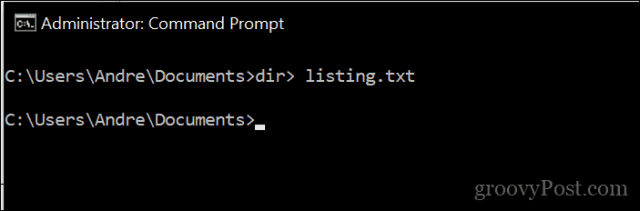
Dette genererer en grundlæggende tekstfil, der viser indholdet af biblioteket. Det filnavn, du gemmer, kan være alt, hvad du ønsker. Du kan kalde det liste.txt, files.txt, folder.txt eller hvad som helst.
Sådan ser det ud:
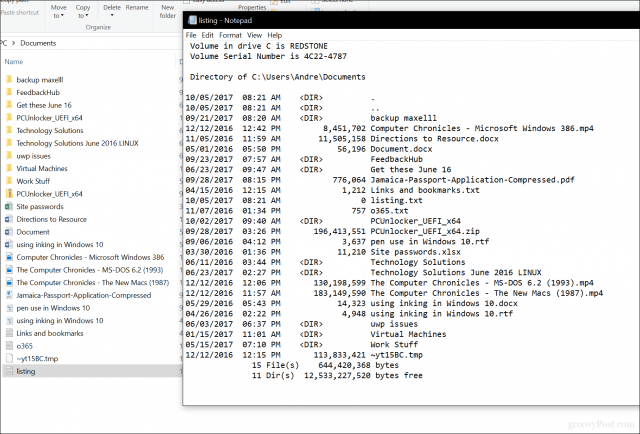
Hvis du vil gå et skridt videre, kan du udskrive indholdet af undermapper ved at udstede følgende kommando: træ "c: katalognavn"> "c: filnavn.txt" / A / F
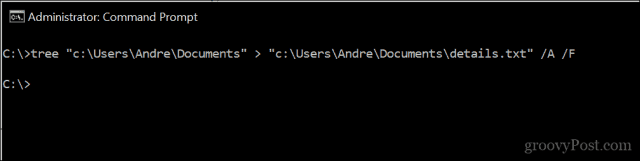
Se eksempel:
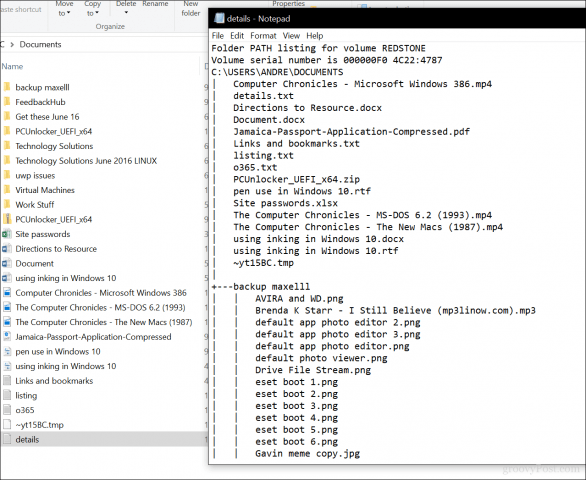
Der har du det, alle de oplysninger, du har brug for, hvad der er gemt i dine mapper.
Sådan bruges Karen's Directory Printer
På udkig efter et grafisk værktøj, der kan gøre det sammeting? Jeg vil anbefale Karen's Directory Printer; Jeg brugte det for mange år siden, da jeg havde brug for at generere printlogfiler med filer hver uge. Det er meget nemt at bruge, men har en fastklædet grænseflade. Alt hvad du skal gøre er at vælge det direkte bibliotek, vælge de ønskede attributter (filstørrelse, dato oprettet, udvidelse) og derefter klikke på Print.
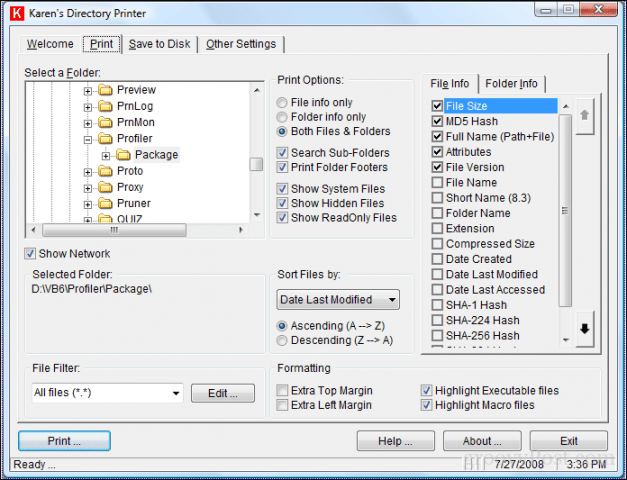
Forhåbentlig gør Microsoft det lettereopgave at udføre. De har været kendt for at overraske os tidligere, såsom opdatering af apps som Paint og WordPad. Selv kommandoprompten har fået opdateringer i nyere tid. Indtil da er dette det bedste, du har fået.
Fortæl os, hvad du synes. Synes du dette tip var nyttigt?


![Sådan føjes udskrivningskatalog til kontekstmenuen Windows 7 [groovyTips]](/images/microsoft/how-to-add-print-directory-to-the-windows-7-context-menu-groovytips.png)
![Liste over indhold i listen over en udskrivbar og læsbar Txt-fil [Sådan gør du]](/images/microsoft/list-directory-contents-to-a-printable-and-readable-txt-file-how-to.png)






Efterlad en kommentar